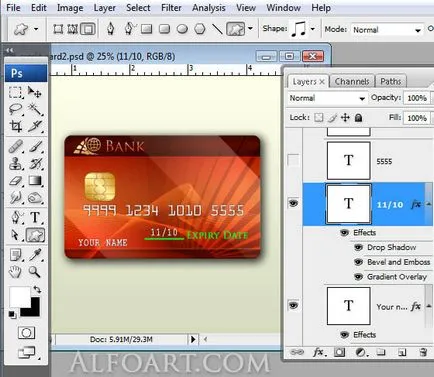Уроци по Photoshop дизайн кредитна карта - Photoshop - софтуер
Красива кредитна карта Дизайн Дизайн красива кредитна карта

Представям ви един урок за създаване на стилен и реалистичен кредитна карта в Photoshop, можете да използвате за вашите презентации.

В новия документ, създаване на форма на нашата кредитна карта помощта на функцията Rounded Rectangle Tool. Форма кредитна карта се определя от размера на 85.60 х 53.98 mm и ъгъл радиус на закръгление 3,18 мм.
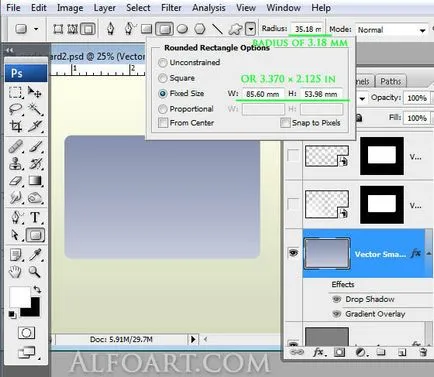
За да се създаде форма пластмасова карта, се прилагат за слоя с фигурата на следните стилове (Layer> Стил слой):
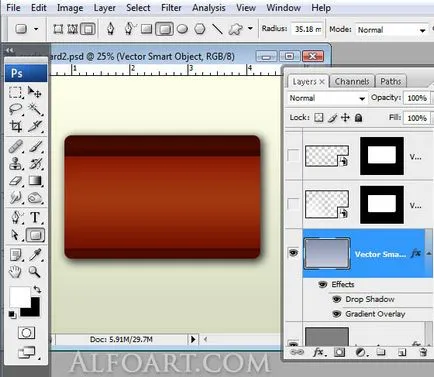
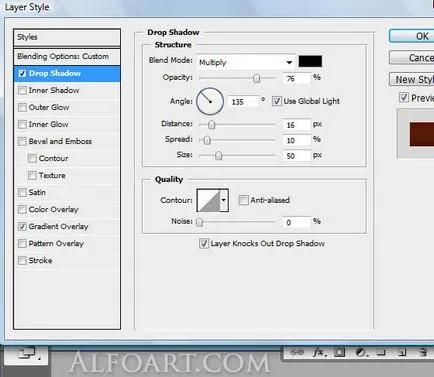
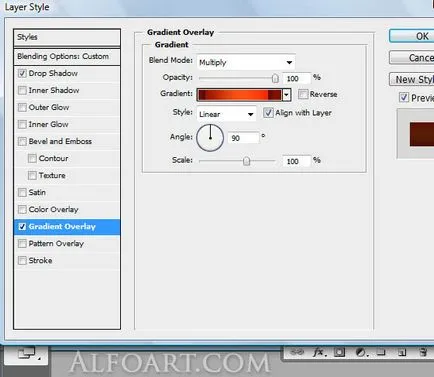
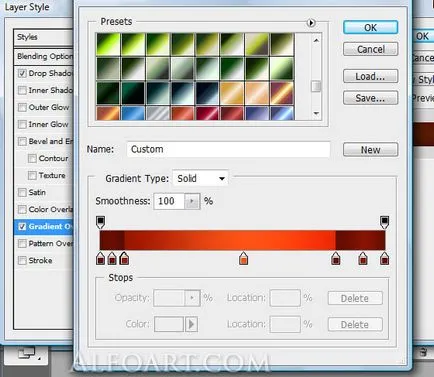
Поставете нова векторни слоеве шарени орнаменти, да ги предварително изтегляне от тук (файл lines3.ai). Нанесете на слоевете режима на смесване Overlay (Overlay).
(Забележка преводач. - Кой не разполага с Adobe Illustrator, можете да използвате PSD файл модел изтеглите от тук (388.9 KB).).
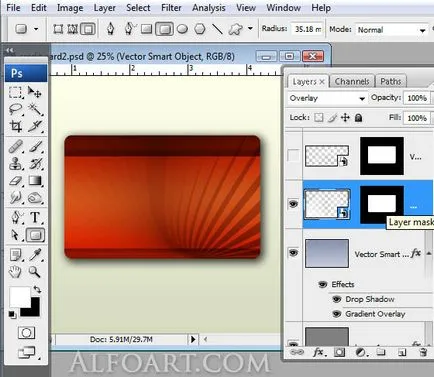
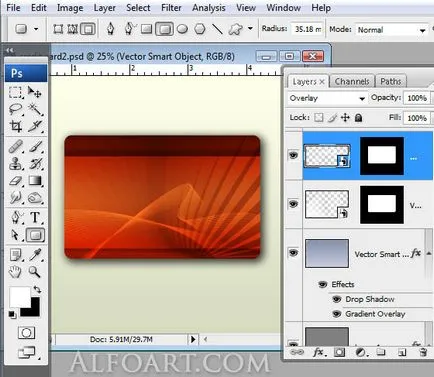
Карта на избор Load (кликнете върху иконата на слоя Ctrl +). На новосъздадения слой я запълнете с някакъв цвят, попълнете слой на 0. Извадете центъра на картата (светло червено сянка) и се прилагат слой стил Bevel и Emboss. опции.
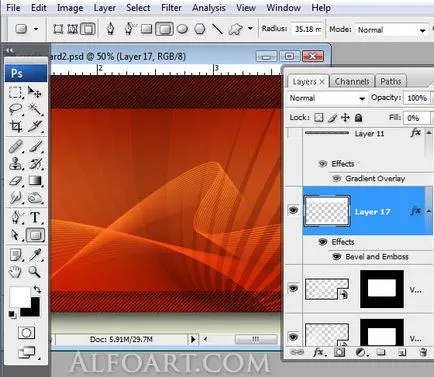
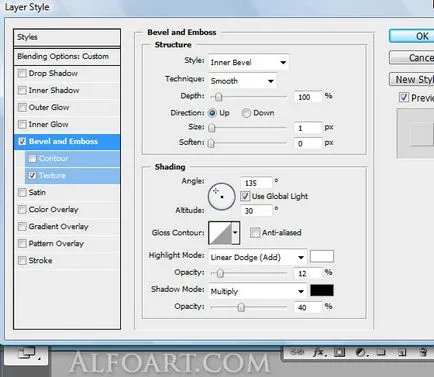
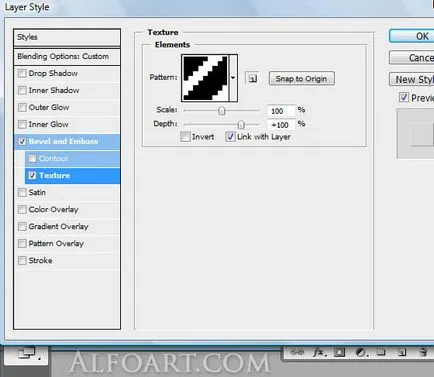
Добавете две червени линии на 2 пиксела в горния и долния ръб на централната част на картата. ги Рисуване върху нови слоеве.
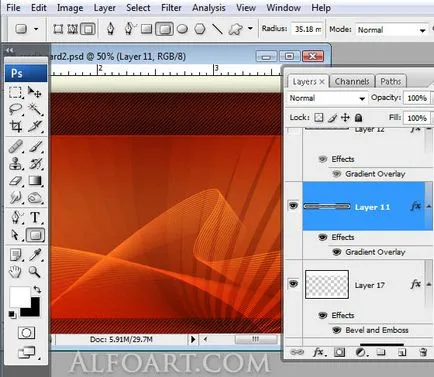
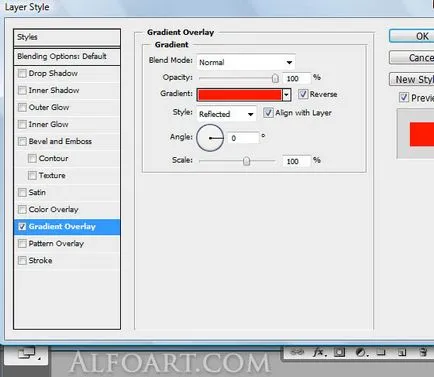
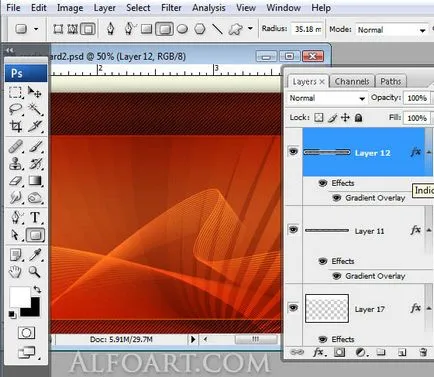
Презареждане на формата за избор на карта (Ctrl + кликване с левия бутон върху слоя) на нов слой с цвят на запълване област и излагат Попълнете слой върху слой 0. За да приложите следните стилове:
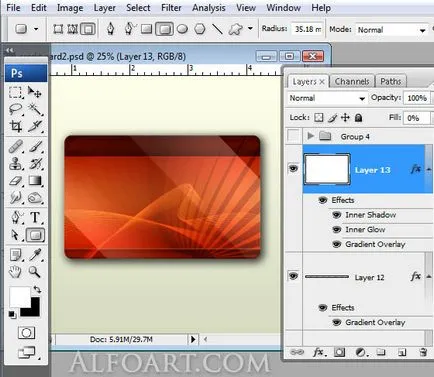
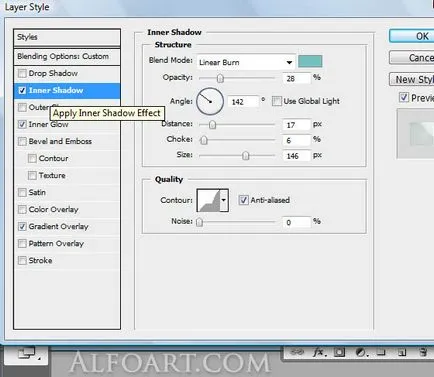
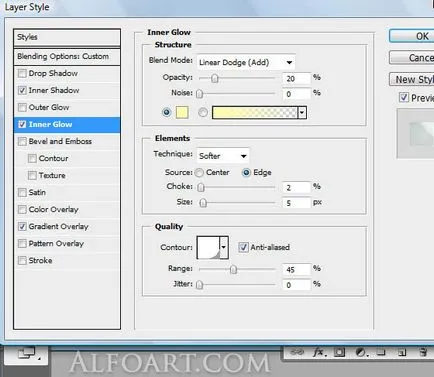
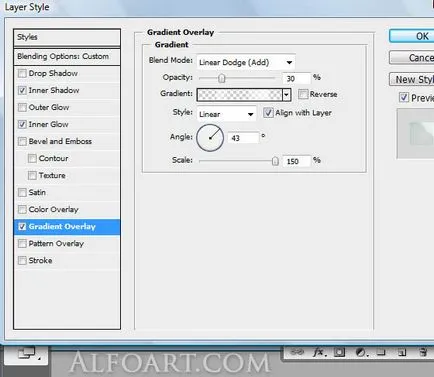
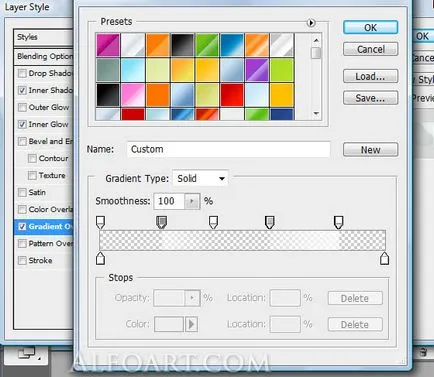
С Rounded Rectangle Tool изготви формата на чип плоча.
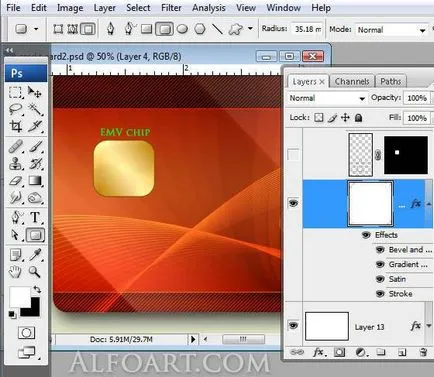
За създаване на ефекта на златен метално покритие, за да се прилага слой на формата на чипа след стилове:

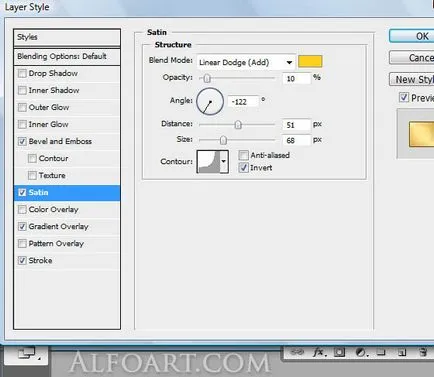
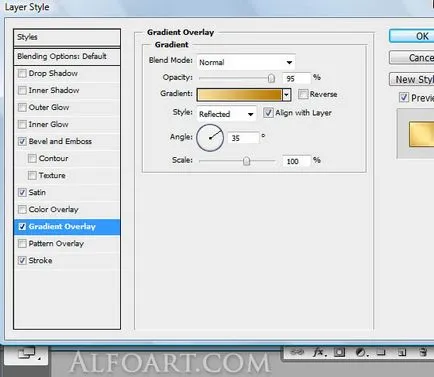
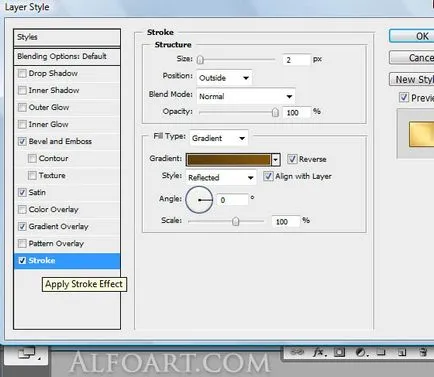
Рисуване върху чиния във формата на профилно рязане линии с помощта на инструмента Line и инструмента елипса. Ако искате да изтриете нежеланите области, използвайте Eraser Tool.
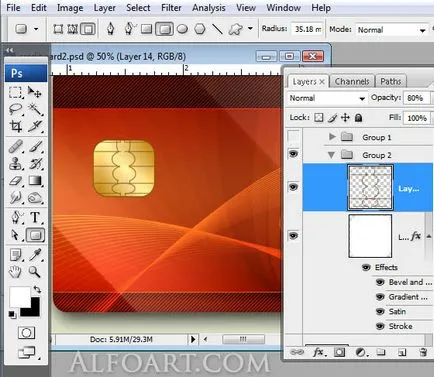
Добавете името на банката (инструмента - Хоризонтален Type Tool)
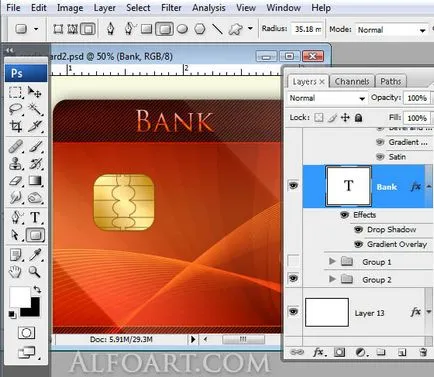
За слоя с текста, приложете Gradient Overlay стил и Drop Shadow. Стойностите са, както следва:
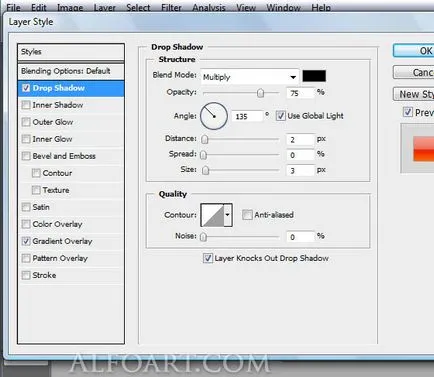
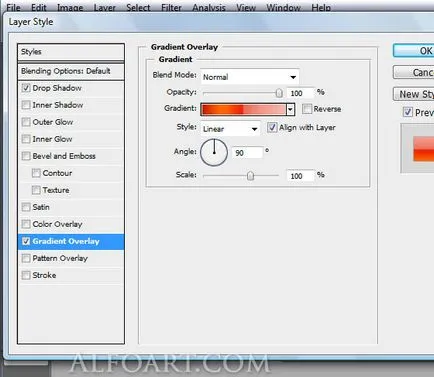
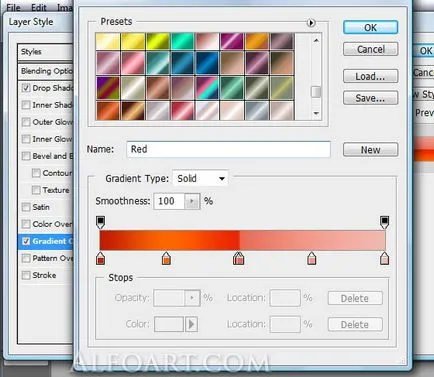
Залепете върху логото на банковата карта и се прилагат едни и същи стилове слой и за чипове, с изключение на инсулт Ход.
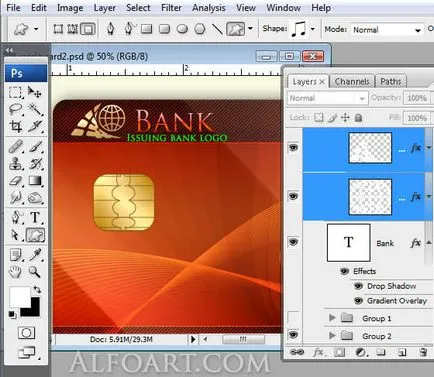
Сега е време да се напише номера на кредитната си карта. Шрифтове могат да бъдат изтеглени тук. За да зададете шрифта, разархивирайте ZIP файл и да извличате файлове * ВНЛ в Program Files> Общи файлове> Adobe> Fonts.
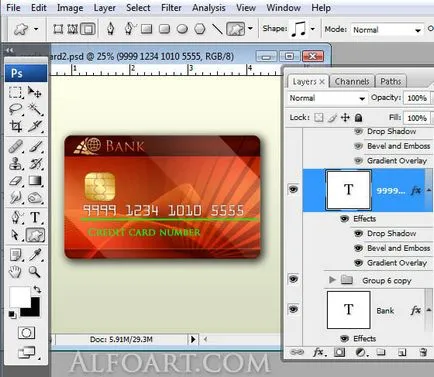
Нанесете върху слоя с текста на тези стилове със следните настройки:
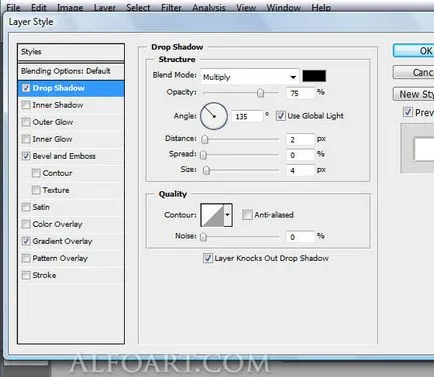
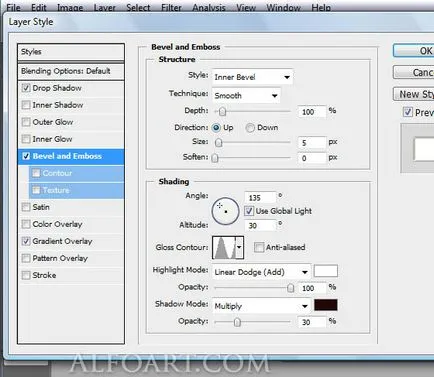
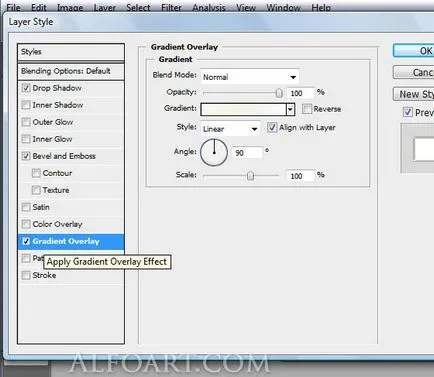
По-долу, напишете името на картодържателя.
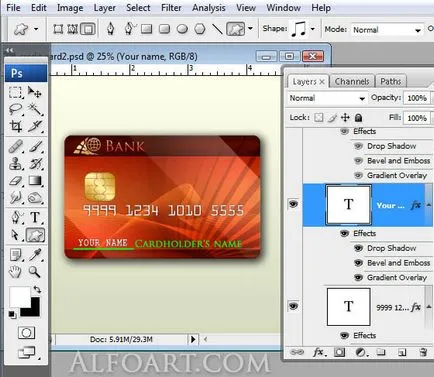
Изберете името на слой, отидете Layer> Layer Style и задайте следните стойности:
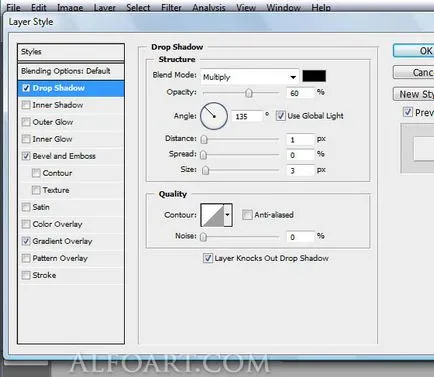
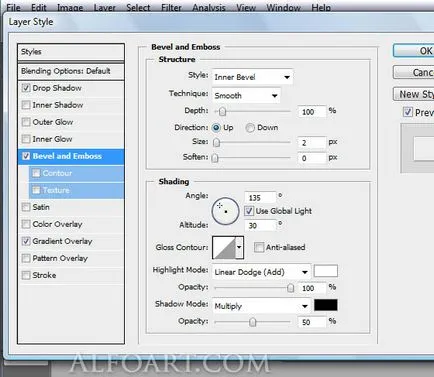
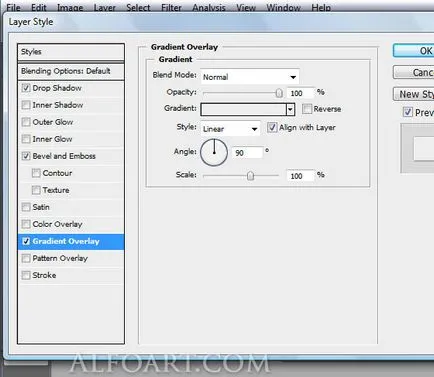
Със същите ефекти добави слой вписан датата на срока на валидност.